윈도우10에서 업데이트를 할 때 오류가 생기는 경우가 있습니다. 좀 많죠. 그 중 윈도우10 업데이트 오류 0x80070422 문제는 여러 원인이 있는데요. 가장 먼저 체크해야 하는 것이 바로 서비스 항목의 windows update 상태와 시작 유형입니다.

windows update의 서비스 상태가 중지이면 당연히 업데이트 오류 납니다. 설정에서 windows 업데이트에서 아무리 업데이트 체크 버튼 눌러봐야 계속 업데이트를 설치하는 동안 몇 가지 문제가 발생했지만 나중에 다시 시도하겠습니다 어쩌고 저쩌고 블라 블라 0x80070422 만 뿜어 냅니다. 이 업데이트 오류 0x80070422 문제는 쉽게 해결 할 수 있습니다.
윈도우10 업데이트 오류

windows 검색에 서비스로 검색합니다. 검색된 서비스를 클릭해줍니다.
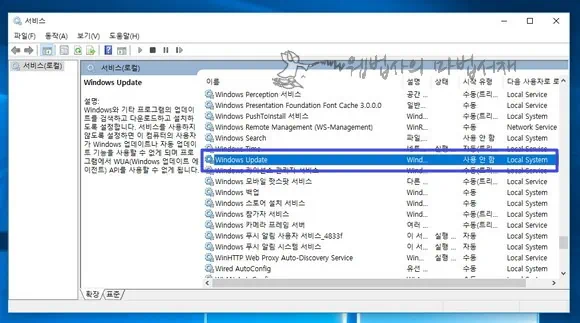
서비스 창이 뜨면 우측 서비스 목록에서 windows update를 항목을 찾아 상태와 시작 유형을 확인합니다. 만약 상태 공백으로 나오고, 시작 유형인 사용 안 함으로 되어 있다면 윈도우10 업데이트 오류 0x80070422 문제는 쉽게 해결 할 수 있습니다.

windows update 서비스 항목을 더블 클릭하면 위와 같은 속성 창이 열리는데요. 시작 유형을 자동으로 변경해줍니다.
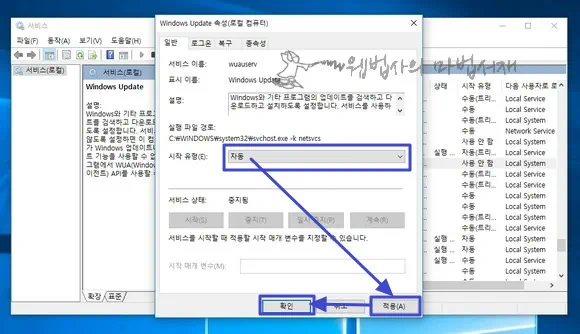
시작 유형을 자동으로 변경한 후 적용 버튼을 누르고 확인 버튼을 눌러주면 윈도우10 업데이트 오류 0x80070422 문제는 즉시 해결 됩니다.

다시 설정의 windows 업데이트로 돌아와 업데이트 확인 버튼을 누르면 위와 같이 업데이트 확인 중… 띠링 띠링 하다가

업데이트 목록이 쭈욱 펼쳐지고 업데이트 파일을 하나 하나 다운로드 받기 시작합니다. 한 참 동안 업데이트 파일을 다운로드 받는데요. 업데이트 파일 다운로드가 끝나면 위와 같이 지금 다시 시작 버튼이 나타납니다. 버튼 꾸욱 눌러주면 컴퓨터가 재시작 되며 업데이트 파일이 설치 됩니다. 무사히 업데이트를 마치면 부팅이 완료되니 할 일 하시면 되겠습니다. 끝~